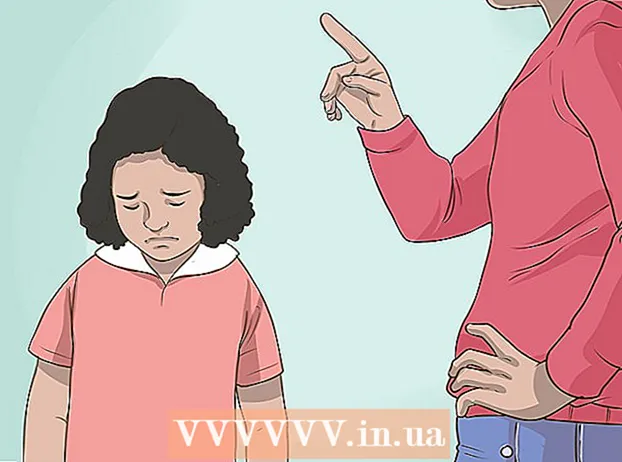Συγγραφέας:
Tamara Smith
Ημερομηνία Δημιουργίας:
26 Ιανουάριος 2021
Ημερομηνία Ενημέρωσης:
1 Ιούλιος 2024
![Δημιουργήστε Sonic EXE με Clay [kiArt]](https://i.ytimg.com/vi/7hQiIrESIYQ/hqdefault.jpg)
Περιεχόμενο
- Για να πας
- Μέρος 1 από 2: Δημιουργία αρχείου EXE
- Μέρος 2 από 2: Δημιουργία προγράμματος εγκατάστασης EXE
- Συμβουλές
- Προειδοποιήσεις
Αυτό το wikiHow σας διδάσκει πώς να δημιουργήσετε ένα απλό αρχείο EXE σε υπολογιστή Windows, καθώς και πώς να δημιουργήσετε ένα αρχείο κοντέινερ που μπορείτε να χρησιμοποιήσετε για να το εγκαταστήσετε σε άλλον υπολογιστή. Τα αρχεία EXE χρησιμοποιούνται σε υπολογιστές Windows για την εγκατάσταση προγραμμάτων ή την προσθήκη αρχείων. Για να δημιουργήσετε ένα πρόγραμμα εγκατάστασης EXE, χρησιμοποιήστε ένα ενσωματωμένο πρόγραμμα Windows, IExpress.
Για να πας
Μέρος 1 από 2: Δημιουργία αρχείου EXE
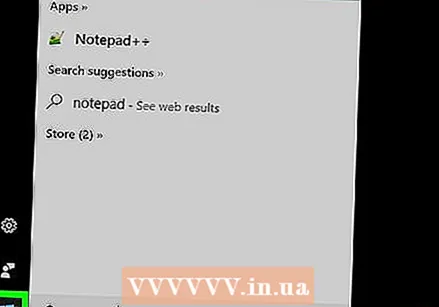 Άνοιγμα έναρξης
Άνοιγμα έναρξης 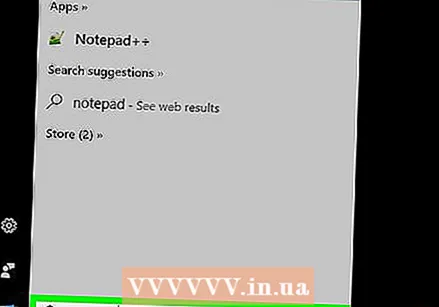 Τύπος μπλοκ ΣΗΜΕΙΩΣΕΩΝ στην εκκίνηση. Αυτό θα κάνει τον υπολογιστή σας αναζήτηση για την εφαρμογή Notepad.
Τύπος μπλοκ ΣΗΜΕΙΩΣΕΩΝ στην εκκίνηση. Αυτό θα κάνει τον υπολογιστή σας αναζήτηση για την εφαρμογή Notepad. 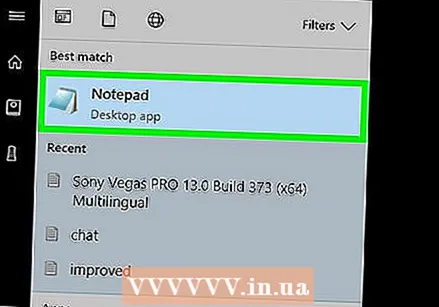 Κάντε κλικ Μπλοκ ΣΗΜΕΙΩΣΕΩΝ. Αυτό είναι ένα μπλε και άσπρο εικονίδιο σημειωματάριου στο πάνω μέρος της οθόνης Έναρξη.
Κάντε κλικ Μπλοκ ΣΗΜΕΙΩΣΕΩΝ. Αυτό είναι ένα μπλε και άσπρο εικονίδιο σημειωματάριου στο πάνω μέρος της οθόνης Έναρξη. 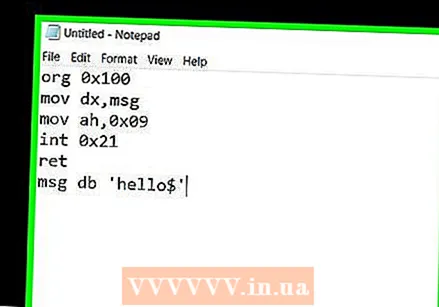 Εισαγάγετε τον κωδικό προγράμματος για το EXE. Εισαγάγετε τον κωδικό γραμμής κατά γραμμή ή αντιγράψτε και επικολλήστε τον στο έγγραφο Σημειωματάριο εάν τον έχετε ήδη εισαγάγει αλλού στον υπολογιστή σας.
Εισαγάγετε τον κωδικό προγράμματος για το EXE. Εισαγάγετε τον κωδικό γραμμής κατά γραμμή ή αντιγράψτε και επικολλήστε τον στο έγγραφο Σημειωματάριο εάν τον έχετε ήδη εισαγάγει αλλού στον υπολογιστή σας. - Εάν δεν ξέρετε πώς να γράψετε κώδικα, ίσως χρειαστεί να ζητήσετε από κάποιον άλλον να το κάνει για εσάς.
- Μπορείτε επίσης να βρείτε απλό κώδικα για ένα αρχείο EXE στο διαδίκτυο.
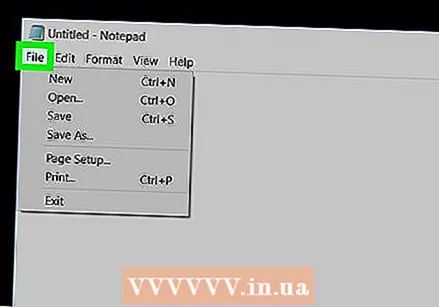 Κάντε κλικ Αρχείο. Αυτή η επιλογή βρίσκεται στο επάνω αριστερό μέρος του παραθύρου Notepad. Κάνοντας αυτό ανοίγει ένα αναπτυσσόμενο μενού.
Κάντε κλικ Αρχείο. Αυτή η επιλογή βρίσκεται στο επάνω αριστερό μέρος του παραθύρου Notepad. Κάνοντας αυτό ανοίγει ένα αναπτυσσόμενο μενού. 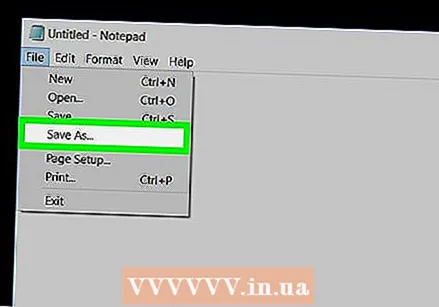 Κάντε κλικ Αποθήκευση ως .... Αυτό βρίσκεται στο αναπτυσσόμενο μενού Αρχείο.
Κάντε κλικ Αποθήκευση ως .... Αυτό βρίσκεται στο αναπτυσσόμενο μενού Αρχείο.  Κάντε κλικ στο αναπτυσσόμενο πλαίσιο "Αποθήκευση ως τύπος". Μπορείτε να το βρείτε στο κάτω μέρος της οθόνης.
Κάντε κλικ στο αναπτυσσόμενο πλαίσιο "Αποθήκευση ως τύπος". Μπορείτε να το βρείτε στο κάτω μέρος της οθόνης. - Στο αναπτυσσόμενο πλαίσιο "Αποθήκευση ως είδος" θα ήταν ήδη Έγγραφα κειμένου ( *. Txt) πρέπει να σταθεί.
 Κάντε κλικ Ολα τα αρχεία. Αυτό βρίσκεται στο αναπτυσσόμενο πλαίσιο.
Κάντε κλικ Ολα τα αρχεία. Αυτό βρίσκεται στο αναπτυσσόμενο πλαίσιο.  Εισαγάγετε ένα όνομα για το αρχείο EXE. Στο πεδίο κειμένου "Όνομα αρχείου" εισαγάγετε ένα όνομα που ακολουθείται από .exe. Αυτό θα αποθηκεύσει το αρχείο σας ως EXE.
Εισαγάγετε ένα όνομα για το αρχείο EXE. Στο πεδίο κειμένου "Όνομα αρχείου" εισαγάγετε ένα όνομα που ακολουθείται από .exe. Αυτό θα αποθηκεύσει το αρχείο σας ως EXE. - Για παράδειγμα, για να ονομάσετε το αρχείο EXE τύπου "μπανάνες" bananen.exe.
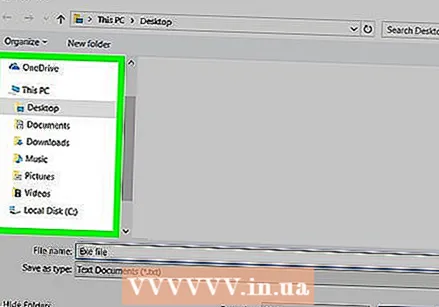 Επιλέξτε μια τοποθεσία αποθήκευσης. Κάντε κλικ σε ένα φάκελο στην αριστερή πλευρά του παραθύρου για να τον επιλέξετε ως θέση όπου θα αποθηκευτεί το αρχείο σας.
Επιλέξτε μια τοποθεσία αποθήκευσης. Κάντε κλικ σε ένα φάκελο στην αριστερή πλευρά του παραθύρου για να τον επιλέξετε ως θέση όπου θα αποθηκευτεί το αρχείο σας.  Κάντε κλικ Σώσει. Αυτό βρίσκεται στην κάτω δεξιά γωνία της οθόνης. Αυτό θα αποθηκεύσει το αρχείο EXE στην επιλεγμένη τοποθεσία σας με το όνομα που έχετε επιλέξει.
Κάντε κλικ Σώσει. Αυτό βρίσκεται στην κάτω δεξιά γωνία της οθόνης. Αυτό θα αποθηκεύσει το αρχείο EXE στην επιλεγμένη τοποθεσία σας με το όνομα που έχετε επιλέξει.
Μέρος 2 από 2: Δημιουργία προγράμματος εγκατάστασης EXE
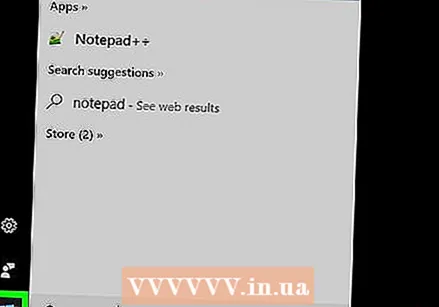 Άνοιγμα έναρξης
Άνοιγμα έναρξης  Τύπος Aliexpress στην εκκίνηση. Αυτό θα σταλεί στο Aliexpress αναζήτηση εργασίας.
Τύπος Aliexpress στην εκκίνηση. Αυτό θα σταλεί στο Aliexpress αναζήτηση εργασίας. - Θα έπρεπε Aliexpress καταργήστε πλήρως την εγγραφή πριν εμφανιστεί.
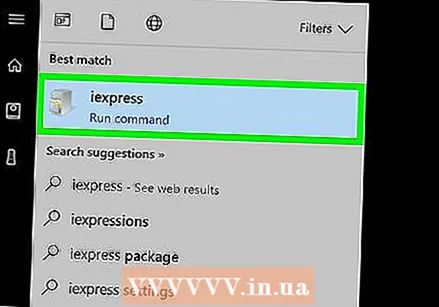 Κάντε κλικ Aliexpress. Αυτό μοιάζει με γκρι αρχειοθήκη. Μπορείτε να το βρείτε στο επάνω μέρος της οθόνης Έναρξη.
Κάντε κλικ Aliexpress. Αυτό μοιάζει με γκρι αρχειοθήκη. Μπορείτε να το βρείτε στο επάνω μέρος της οθόνης Έναρξη. 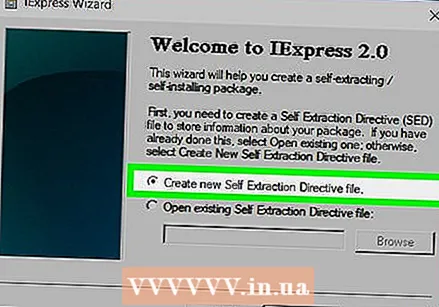 Κοιτάξτε στο πεδίο κειμένου "Δημιουργία νέου αρχείου Οδηγίας αυτοεξαγωγής". Αυτό βρίσκεται στο μέσο της σελίδας. Αυτή η επιλογή είναι ήδη επιλεγμένη από προεπιλογή, αλλά εάν δεν είναι, πρέπει να βάλετε το σημάδι επιλογής.
Κοιτάξτε στο πεδίο κειμένου "Δημιουργία νέου αρχείου Οδηγίας αυτοεξαγωγής". Αυτό βρίσκεται στο μέσο της σελίδας. Αυτή η επιλογή είναι ήδη επιλεγμένη από προεπιλογή, αλλά εάν δεν είναι, πρέπει να βάλετε το σημάδι επιλογής. 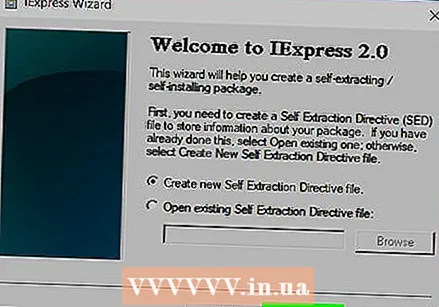 Κάντε κλικ Επόμενο. Αυτό είναι το κουμπί στην κάτω δεξιά γωνία του παραθύρου.
Κάντε κλικ Επόμενο. Αυτό είναι το κουμπί στην κάτω δεξιά γωνία του παραθύρου. 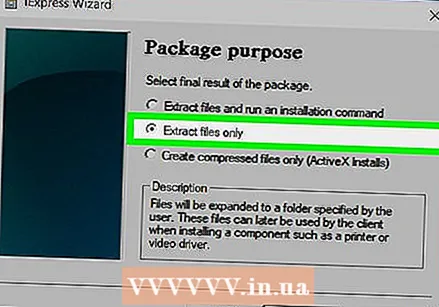 Επιλέξτε "Μόνο εξαγωγή αρχείων". Αυτό βρίσκεται στο μέσο της σελίδας.
Επιλέξτε "Μόνο εξαγωγή αρχείων". Αυτό βρίσκεται στο μέσο της σελίδας.  Κάντε κλικ Επόμενο.
Κάντε κλικ Επόμενο.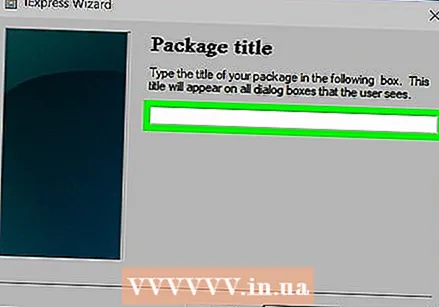 Εισαγάγετε ένα όνομα για το αρχείο EXE. Εισαγάγετε το όνομα αρχείου στο πεδίο κειμένου στο κέντρο της σελίδας και, στη συνέχεια, κάντε κλικ στο Επόμενο.
Εισαγάγετε ένα όνομα για το αρχείο EXE. Εισαγάγετε το όνομα αρχείου στο πεδίο κειμένου στο κέντρο της σελίδας και, στη συνέχεια, κάντε κλικ στο Επόμενο. 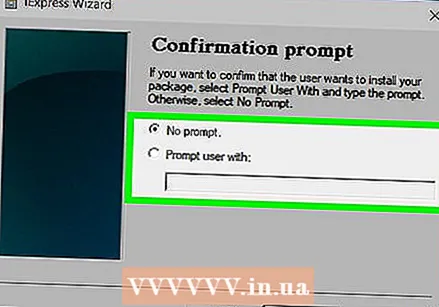 Αποφασίστε εάν θέλετε να χρησιμοποιήσετε μια προτροπή κειμένου. Κάντε κλικ Επόμενο για να χρησιμοποιήσετε μια προτροπή κειμένου ή επιλέξτε "Προτροπή χρήστη με" και, στη συνέχεια, εισαγάγετε μια λέξη ή φράση στο πεδίο κειμένου πριν κάνετε κλικ Επόμενο κλικ.
Αποφασίστε εάν θέλετε να χρησιμοποιήσετε μια προτροπή κειμένου. Κάντε κλικ Επόμενο για να χρησιμοποιήσετε μια προτροπή κειμένου ή επιλέξτε "Προτροπή χρήστη με" και, στη συνέχεια, εισαγάγετε μια λέξη ή φράση στο πεδίο κειμένου πριν κάνετε κλικ Επόμενο κλικ. - Όταν χρησιμοποιείτε μια προτροπή, εμφανίζεται ένα παράθυρο στο χρήστη του αρχείου EXE με το κείμενο που εισαγάγατε.
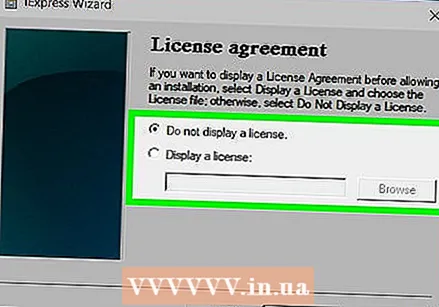 Αποφασίστε εάν θέλετε να χρησιμοποιήσετε μια άδεια. Εάν ο χρήστης του EXE δεν θέλει να δείξει συμφωνία άδειας χρήσης, απλώς κάντε κλικ Επόμενο. Εάν θέλετε να χρησιμοποιήσετε μια συμφωνία άδειας χρήσης, επιλέξτε "Εμφάνιση άδειας" και, στη συνέχεια, κάντε κλικ στο Ξεφυλλίζω, επιλέξτε ένα έγγραφο κειμένου που περιέχει τη συμφωνία άδειας χρήσης και κάντε κλικ στο Ανοιξε. Πρέπει ακόμα να σηκωθείς τώρα Επόμενο κάντε κλικ για να συνεχίσετε.
Αποφασίστε εάν θέλετε να χρησιμοποιήσετε μια άδεια. Εάν ο χρήστης του EXE δεν θέλει να δείξει συμφωνία άδειας χρήσης, απλώς κάντε κλικ Επόμενο. Εάν θέλετε να χρησιμοποιήσετε μια συμφωνία άδειας χρήσης, επιλέξτε "Εμφάνιση άδειας" και, στη συνέχεια, κάντε κλικ στο Ξεφυλλίζω, επιλέξτε ένα έγγραφο κειμένου που περιέχει τη συμφωνία άδειας χρήσης και κάντε κλικ στο Ανοιξε. Πρέπει ακόμα να σηκωθείς τώρα Επόμενο κάντε κλικ για να συνεχίσετε. 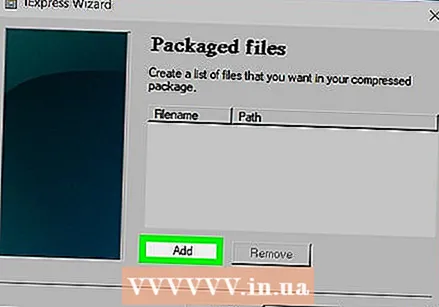 Κάντε κλικ Προσθήκη. Είναι κάτω από το πεδίο στο κέντρο του παραθύρου. Αυτό θα ανοίξει ένα νέο παράθυρο της Εξερεύνησης αρχείων όπου μπορείτε να επιλέξετε αρχεία για προσθήκη στο πρόγραμμα εγκατάστασης EXE.
Κάντε κλικ Προσθήκη. Είναι κάτω από το πεδίο στο κέντρο του παραθύρου. Αυτό θα ανοίξει ένα νέο παράθυρο της Εξερεύνησης αρχείων όπου μπορείτε να επιλέξετε αρχεία για προσθήκη στο πρόγραμμα εγκατάστασης EXE. - Τα αρχεία που προσθέτετε στο πρόγραμμα εγκατάστασης EXE θα εγκατασταθούν πριν όποιος ανοίξει το πρόγραμμα εγκατάστασης EXE.
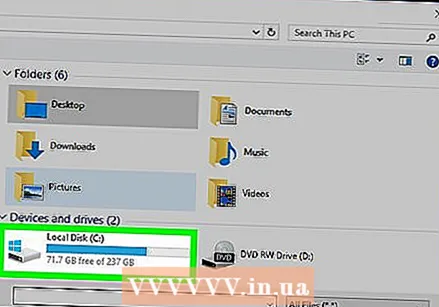 Επιλέξτε αρχεία για επισύναψη. Κάντε κλικ σε μια τοποθεσία αρχείου στην αριστερή πλευρά της οθόνης Εξερεύνηση αρχείων και επιλέξτε αρχεία κάνοντας κλικ και σύροντας αυτά που θέλετε να χρησιμοποιήσετε.
Επιλέξτε αρχεία για επισύναψη. Κάντε κλικ σε μια τοποθεσία αρχείου στην αριστερή πλευρά της οθόνης Εξερεύνηση αρχείων και επιλέξτε αρχεία κάνοντας κλικ και σύροντας αυτά που θέλετε να χρησιμοποιήσετε. - Μπορείτε επίσης να επιλέξετε τα αρχεία ξεχωριστά πατώντας Ctrl κάνοντας κλικ σε αυτά.
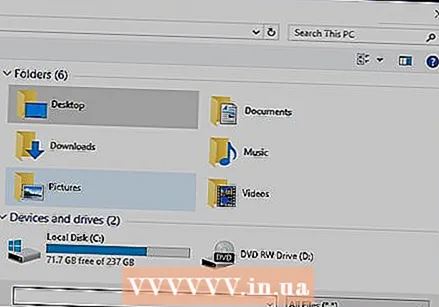 Κάντε κλικ Ανοιξε. Αυτό βρίσκεται στην κάτω δεξιά γωνία της οθόνης. Αυτό θα προσθέσει τα αρχεία σας στο πρόγραμμα εγκατάστασης EXE.
Κάντε κλικ Ανοιξε. Αυτό βρίσκεται στην κάτω δεξιά γωνία της οθόνης. Αυτό θα προσθέσει τα αρχεία σας στο πρόγραμμα εγκατάστασης EXE. - Μπορείτε επίσης να προσθέσετε περισσότερα αρχεία μετά από αυτό πατώντας ξανά Προσθήκη και κάντε κλικ σε περισσότερα αρχεία για προσθήκη.
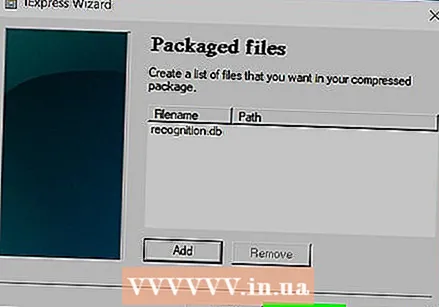 Κάντε κλικ Επόμενο.
Κάντε κλικ Επόμενο.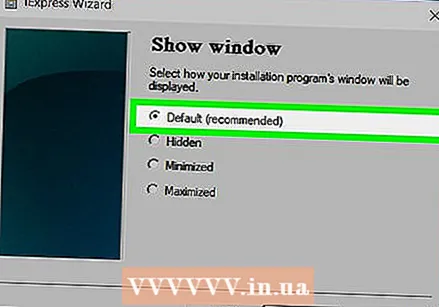 Επιλέξτε "Προεπιλογή" και κάντε κλικ Επόμενο. Αυτό βρίσκεται στο πάνω μέρος της οθόνης.
Επιλέξτε "Προεπιλογή" και κάντε κλικ Επόμενο. Αυτό βρίσκεται στο πάνω μέρος της οθόνης. 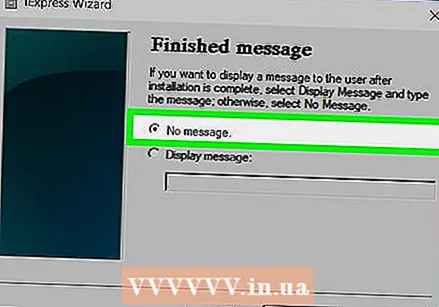 Αποφασίστε εάν θα προσθέσετε μια τελική ανακοίνωση. Μπορείτε να επιλέξετε να εμφανίζεται ένα μήνυμα στον χρήστη όταν ολοκληρωθεί η εκτέλεση του προγράμματος εγκατάστασης EXE. Για να το κάνετε αυτό, επιλέξτε "Εμφάνιση μηνύματος", εισαγάγετε το μήνυμα που θέλετε να χρησιμοποιήσετε και κάντε κλικ στο Επόμενο.
Αποφασίστε εάν θα προσθέσετε μια τελική ανακοίνωση. Μπορείτε να επιλέξετε να εμφανίζεται ένα μήνυμα στον χρήστη όταν ολοκληρωθεί η εκτέλεση του προγράμματος εγκατάστασης EXE. Για να το κάνετε αυτό, επιλέξτε "Εμφάνιση μηνύματος", εισαγάγετε το μήνυμα που θέλετε να χρησιμοποιήσετε και κάντε κλικ στο Επόμενο. - Εάν θέλετε να παραλείψετε την ανακοίνωση κλεισίματος, απλώς κάντε κλικ στο Επόμενο.
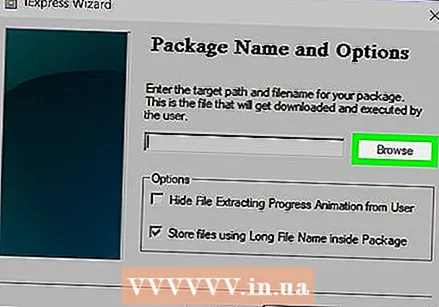 Προσθέστε το πρόγραμμα που θέλετε να εγκαταστήσετε. Αυτό είναι το πρόγραμμα EXE που δημιουργήσατε νωρίτερα. Κάντε κλικ Ξεφυλλίζω, μεταβείτε στη θέση του αρχείου, κάντε κλικ στο αρχείο και κάντε κλικ στο Σώσει.
Προσθέστε το πρόγραμμα που θέλετε να εγκαταστήσετε. Αυτό είναι το πρόγραμμα EXE που δημιουργήσατε νωρίτερα. Κάντε κλικ Ξεφυλλίζω, μεταβείτε στη θέση του αρχείου, κάντε κλικ στο αρχείο και κάντε κλικ στο Σώσει. - Μπορείτε επίσης να ελέγξετε "Απόκρυψη κινούμενης διαδικασίας εξαγωγής αρχείων από το χρήστη" για να βεβαιωθείτε ότι το EXE εγκαθίσταται χωρίς πολύ οπτική είσοδο.
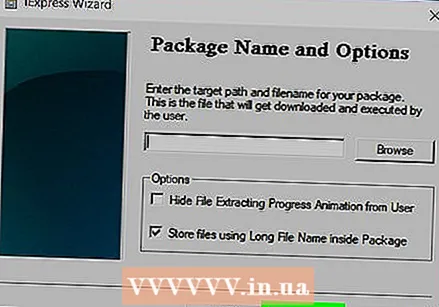 Κάντε κλικ τρεις φορές Επόμενο. Αυτό θα δημιουργήσει το πρόγραμμα εγκατάστασης EXE. Ανάλογα με τον αριθμό των αρχείων που προσθέτετε στο πρόγραμμα εγκατάστασης EXE, αυτή η διαδικασία μπορεί να διαρκέσει από λίγα δευτερόλεπτα έως λίγα λεπτά.
Κάντε κλικ τρεις φορές Επόμενο. Αυτό θα δημιουργήσει το πρόγραμμα εγκατάστασης EXE. Ανάλογα με τον αριθμό των αρχείων που προσθέτετε στο πρόγραμμα εγκατάστασης EXE, αυτή η διαδικασία μπορεί να διαρκέσει από λίγα δευτερόλεπτα έως λίγα λεπτά.  Κάντε κλικ Φινίρισμα. Αυτό βρίσκεται στο κάτω μέρος της οθόνης. Αυτό θα αποθηκεύσει το αρχείο. Το πρόγραμμα εγκατάστασης EXE είναι πλέον έτοιμο για χρήση.
Κάντε κλικ Φινίρισμα. Αυτό βρίσκεται στο κάτω μέρος της οθόνης. Αυτό θα αποθηκεύσει το αρχείο. Το πρόγραμμα εγκατάστασης EXE είναι πλέον έτοιμο για χρήση.
Συμβουλές
- Δεν χρειάζεστε ένα πρόγραμμα εγκατάστασης EXE για να εκτελέσετε ένα EXE, αλλά ένα πρόγραμμα εγκατάστασης EXE εγκαθιστά το αρχείο EXE και όλα τα αρχεία που σχετίζονται με αυτό (π.χ. το αρχείο Readme, τους απαραίτητους καταλόγους κ.λπ.).
Προειδοποιήσεις
- Εάν δεν ξέρετε πώς να προγραμματίσετε ένα αρχείο EXE, ίσως σας φανεί χρήσιμο να ζητήσετε από κάποιον άλλο που είναι εξοικειωμένος με αυτό να κάνει το μέρος προγραμματισμού της διαδικασίας.